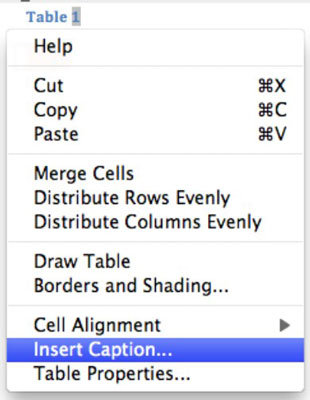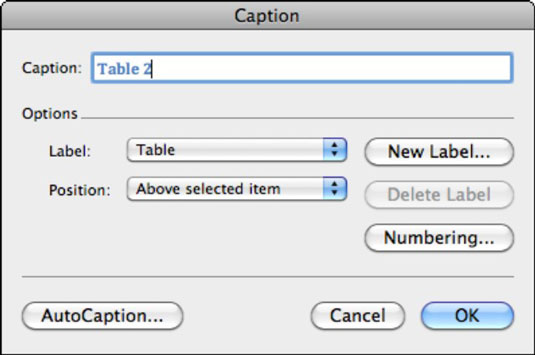Vstavljanje tabel in grafikonov v dokumente Word 2011for Mac pomaga prikazati vaše podatke na bolj vizualen in estetski način. Seveda imajo tudi dodatno prednost, da naredijo dober vtis, medtem ko posredujejo pomembne informacije.
Tukaj je nekaj splošnih nasvetov in namigov za prilagajanje in fino nastavitev tabel, ustvarjenih v Wordu 2011 za Mac:
-
Prilagajanje višine vrstic in širine stolpcev: dvokliknite obrobe vrstic in stolpcev, da samodejno prilagodite velikost vrstic in stolpcev, da se prilegajo njihovi vsebini. Širino stolpcev in višino vrstice lahko enostavno prilagodite tako, da povlečete obrobe ali povlečete oznake indikatorjev tabele v ravnilih.
-
Izbira obsega celic: Oblikovanje lahko uporabite za obsege celic – označite več kot eno celico hkrati tako, da z miško povlečete znotraj tabele.

-
Izbira enega ali več stolpcev hkrati: Postavite kazalec miške na zgornji rob tabele; spremeni se v puščico navzdol. Kliknite, da izberete en stolpec, ali kliknite in povlecite, da izberete več stolpcev.
-
Izbira ene ali več vrstic hkrati: Postavite kazalec miške na levi rob tabele. Spremenila se bo v puščico, ki kaže desno. Kliknite, da izberete eno vrstico, ali kliknite in povlecite, da izberete več vrstic.
-
Izbira celotne tabele: Kliknite ročico tabele, da izberete celotno tabelo.
-
Meni z ročico tabele: če z desno miškino tipko kliknete ročico tabele, se v pojavnem meniju prikaže seznam stvari, ki jih lahko naredite s celotno tabelo ali s celotno tabelo.
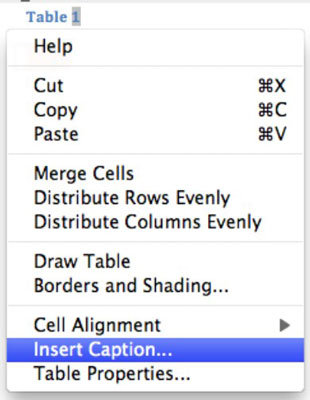
-
Prestavljanje tabele: povlecite ročico tabele, da prestavite tabelo znotraj dokumenta.
-
Podnapisi tabele: Word ima vgrajen sistem napisov. Če v pojavnem meniju ročice tabele izberete Vstavi napis, si lahko ogledate pogovorno okno Napis tabele.
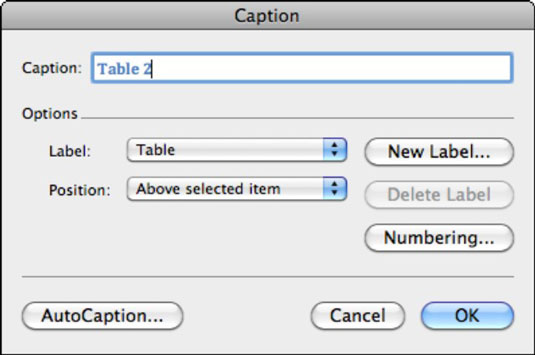
-
Pretvarjanje izbranega besedila v tabelo: Izberete lahko razpon besedila z razmejitvijo (v katerem so elementi tabele med seboj ločeni s presledki, vejicami ali kakšnim drugim znakom) in ga pretvorite v tabelo. Izberite Tabela→ Pretvori→ Pretvori besedilo v tabelo.
-
Pretvorba izbrane tabele v besedilo: v Wordu lahko izberete tabelo in jo spremenite v navadno staro besedilo. Izberite Tabela→ Pretvori→ Pretvori tabelo v besedilo.